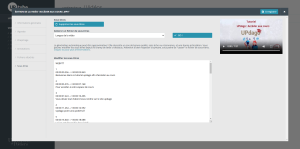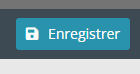Que recherchez-vous ?
Un contenu sur ce site
Une personne sur l'annuaire
Une formation sur le catalogue
Un contenu sur ce site
Une personne sur l'annuaire
Une formation sur le catalogue
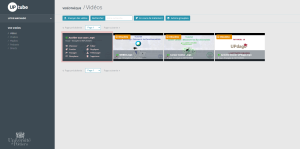
Dans cette section, vous pouvez :
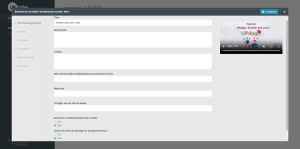
Vous pouvez personnaliser votre vidéo avec une vignette :
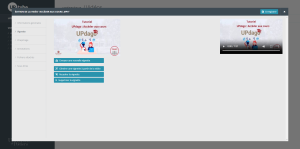
Vous pouvez ajouter des chapitres pour structurer vos vidéos directement dans la vidéothèque :

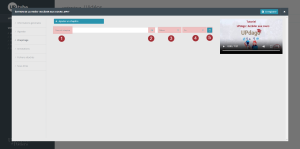
Ajoutez des annotations pour enrichir vos vidéos d’informations supplémentaires à destination de vos étudiants :


Vous pouvez ajouter des fichiers qui seront attachés à la vidéo :
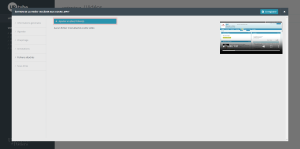
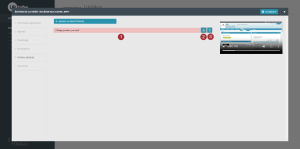
La vidéothèque génère automatiquement des sous-titres. Cependant, cette génération peut être approximative :